Win7系统打开tp link客户端提示 请插入无线网卡 如何处理 Win7系统打开tp link客户端提示 请插入无线网卡 怎么处理
时间:2017-07-04 来源:互联网 浏览量:
今天给大家带来Win7系统打开tp,link客户端提示,请插入无线网卡,如何处理,Win7系统打开tp,link客户端提示,请插入无线网卡,怎么处理,让您轻松解决问题。
win7系统下安装好无线网卡安装驱动及客户端程序后,打开客户端程序,一直提示“请插入无线网卡”,如下图:
解决方法
1、网卡未插入或USB接触不良
无线网卡没有插入电脑或电脑USB接口接触不良,导致系统及客户端软件均检测不到无线网卡,建议把无线网卡重新插拔一下,确保系统已识别到无线网卡。
2、手动启用无线网卡
如果无线网卡被禁用,那么在打开客户端程序时就会提示请“插入无线网卡”,解决方法是在网络和共享中心(或网上邻居)启用无线网卡。如下图:
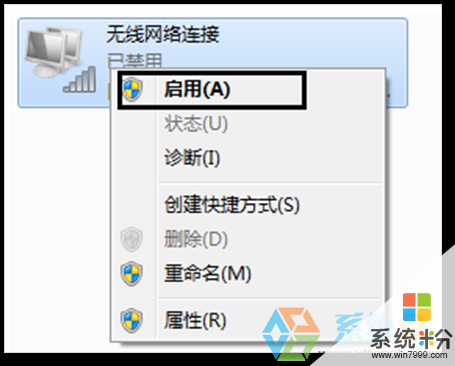
3、卸载并重新安装客户端程序
由于不同型号的网卡使用的客户端程序有所差异,如果您之前使用过TP-LINK网卡其安装对应的客户端,那么该客户端可能无法识别新型号的网卡。请打开电脑的控制面板,卸载TP-LINK网卡客户端程序并重新安装。
总结:出现这样的提示一般都是由于网卡没有检测到或是驱动没有安装正确导致,当然也不排除无线网卡损坏的情况,可以按上面的方法进行操作后修复。
以上就是Win7系统打开tp,link客户端提示,请插入无线网卡,如何处理,Win7系统打开tp,link客户端提示,请插入无线网卡,怎么处理教程,希望本文中能帮您解决问题。
我要分享:
相关教程
- ·w7电脑无法打开视频客户端怎么办|w7无法打开视频客户端的方法
- ·win7如何开启NFS客户端服务|win7打开NFS客户端服务的方法
- ·Win7提示账户被停用请向管理员咨询如何处理 Win7提示账户被停用请向管理员咨询怎样处理
- ·win7上不了网总是提示需要输入网络密码错误 电脑无法上网提示需要输入密码怎么解决 win7上不了网总是提示需要输入网络密码错误 电脑无法上网提示需要输入密码怎么处理
- ·打开电脑win7系统无线网卡发射wifi信号设置方法,打开电脑win7系统无线网卡怎麽设置发射wifi信号
- ·如何解决Win7打不开网页且提示处于脱机的问题。 怎么处理Win7打不开网页且提示处于脱机的问题。
- ·win7系统电脑开机黑屏 Windows7开机黑屏怎么办
- ·win7系统无线网卡搜索不到无线网络 Win7电脑无线信号消失怎么办
- ·win7原版密钥 win7正版永久激活密钥激活步骤
- ·win7屏幕密码 Win7设置开机锁屏密码的方法
Win7系统教程推荐
- 1 win7原版密钥 win7正版永久激活密钥激活步骤
- 2 win7屏幕密码 Win7设置开机锁屏密码的方法
- 3 win7 文件共享设置 Win7如何局域网共享文件
- 4鼠标左键变右键右键无法使用window7怎么办 鼠标左键变右键解决方法
- 5win7电脑前置耳机没声音怎么设置 win7前面板耳机没声音处理方法
- 6win7如何建立共享文件 Win7如何共享文件到其他设备
- 7win7屏幕录制快捷键 Win7自带的屏幕录制功能怎么使用
- 8w7系统搜索不到蓝牙设备 电脑蓝牙搜索不到其他设备
- 9电脑桌面上没有我的电脑图标怎么办 win7桌面图标不见了怎么恢复
- 10win7怎么调出wifi连接 Win7连接WiFi失败怎么办
Win7系统热门教程
- 1 win7系统使用CAD提示无法复制到剪切板的解决方法
- 2 win7系统纯净版和旗舰版区别 win7纯净版与win7旗舰版的特点有哪些
- 3 善用Win7帮助和支持 系统问题全搞定
- 4win7运行记录删除要怎样操作,win7清空运行记录的方法
- 5win7 64位纯净版系统误删文件怎么办
- 6win764位原版找不到Comres.dll该怎么办
- 7重装win7出错怎么办?重装win7提示错误证书怎么删除
- 8win7下教你一个快速切换电源的简单方法
- 9如何在win7旗舰版资源管理器上添加桌面导航项 在win7旗舰版资源管理器上添加桌面导航项的方法
- 10win7怎么设置桌面壁纸|win7设置桌面背景方法
最新Win7教程
- 1 win7系统电脑开机黑屏 Windows7开机黑屏怎么办
- 2 win7系统无线网卡搜索不到无线网络 Win7电脑无线信号消失怎么办
- 3 win7原版密钥 win7正版永久激活密钥激活步骤
- 4win7屏幕密码 Win7设置开机锁屏密码的方法
- 5win7怎么硬盘分区 win7系统下如何对硬盘进行分区划分
- 6win7 文件共享设置 Win7如何局域网共享文件
- 7鼠标左键变右键右键无法使用window7怎么办 鼠标左键变右键解决方法
- 8windows7加密绿色 Windows7如何取消加密文件的绿色图标显示
- 9windows7操作特点 Windows 7的特点有哪些
- 10win7桌面东西都没有了 桌面文件丢失了怎么办
